Instanz der Management-Konsole von Kaspersky Endpoint Security Cloud
5. März 2024
ID 101990
In diesem Abschnitt werden die Hauptelemente der Programmoberfläche beschrieben (s. Abb. unten).
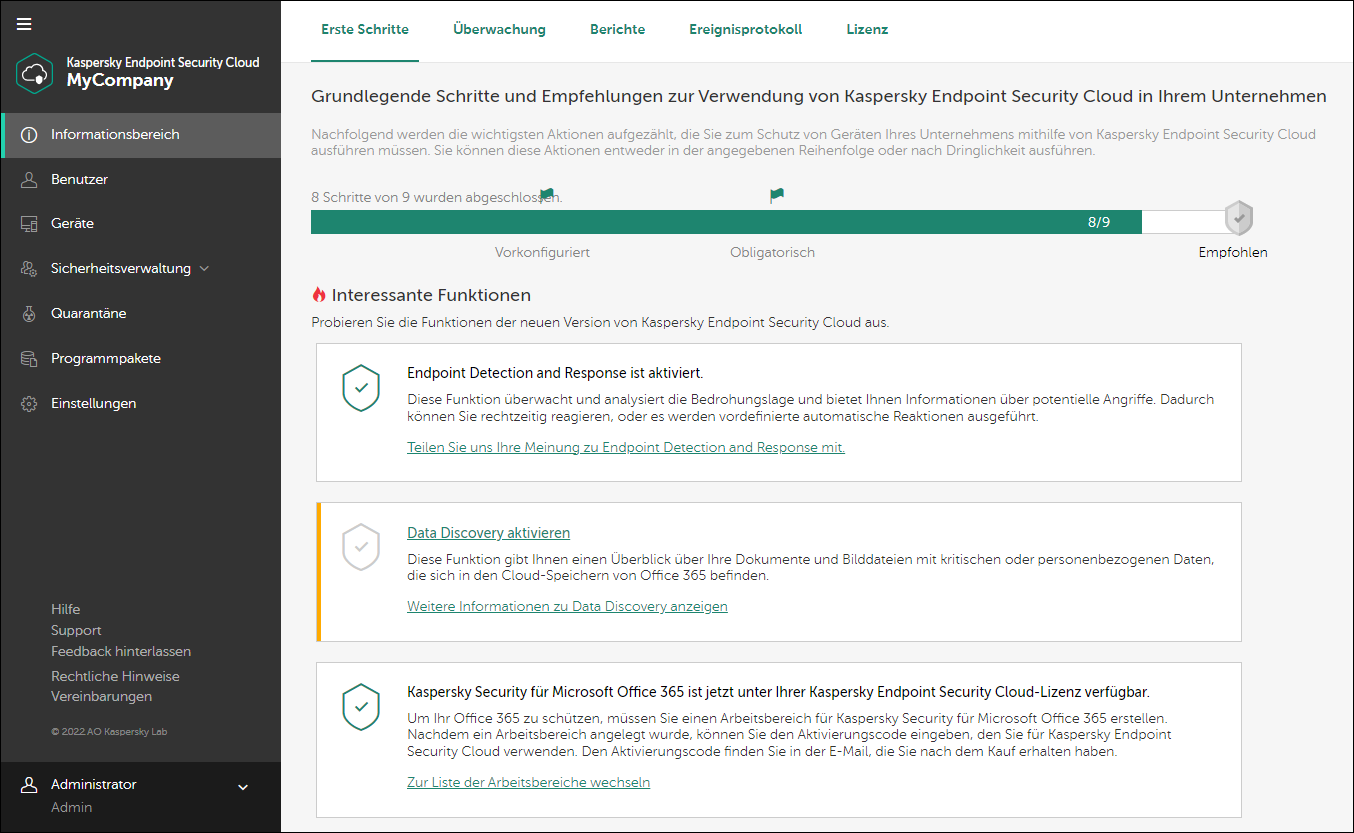
Management-Konsole von Kaspersky Endpoint Security Cloud
Im linken Teil der Management-Konsole wird der Navigationsbereich angezeigt.
Der rechte Teil der Management-Konsole enthält den Inhalt des jeweiligen Abschnitts:
Informationsbereich
In diesem Abschnitt können Sie die folgenden Aufgaben ausführen:
- Auf der Registerkarte Erste Schritte – Kaspersky Endpoint Security Cloud konfigurieren und Videoanleitungen dazu ansehen.
- Auf der Registerkarte Überwachung – den Status der mobilen Geräte und Computer überwachen.
- Auf der Registerkarte Berichte – Berichte zum Geräteschutz erstellen und ansehen.
- Auf der Registerkarte Ereignisprotokoll – Ereignisse in Kaspersky Endpoint Security Cloud überwachen.
- Auf der Registerkarte Lizenz – Lizenzen für Kaspersky Endpoint Security Cloud anzeigen, hinzufügen oder ersetzen.
Benutzer
In diesem Abschnitt können Sie die folgenden Aufgaben ausführen:
Geräte
In diesem Abschnitt wird eine Liste der Geräte angezeigt, auf denen Benutzer Sicherheitsanwendungen installiert haben. In diesem Abschnitt können Sie die folgenden Aufgaben ausführen:
Sicherheitsverwaltung
In diesem Abschnitt können Sie die folgenden Aufgaben ausführen:
- Im Unterabschnitt Sicherheitsprofile – Sicherheitsprofile verwalten (Sicherheitsprofile hinzufügen, konfigurieren und löschen sowie Sicherheitsprofile Benutzern zuweisen).
- Im Unterabschnitt Schwachstellenbewertung und Patch-Management – Anzeigen und Verwalten von Schwachstellen in Programmen, die auf den Windows-Geräten Ihrer Benutzer gefunden wurden. Anzeigen und Verwalten von Updates für Programme, die auf den Geräten installiert sind, einschließlich Patches, die erkannte Schwachstellen schließen.
- Im Unterabschnitt Verschlüsselung – Verschlüsselungseinstellungen von Windows- und macOS-Geräten verwalten.
- Im Unterabschnitt Data Discovery – Tabelle mit den Funden von Data Discovery anzeigen.
Quarantäne
In diesem Abschnitt können Sie die folgenden Aufgaben ausführen:
Programmpakete
In diesem Abschnitt können Sie die Programmpakete der Sicherheitsanwendungen herunterladen und die Programme anschließend auf Geräten installieren.
Einstellungen
In diesem Abschnitt können Sie die folgenden Aufgaben ausführen:
- Konfigurieren der Einstellungen für die Updates der Anti-Malware-Datenbanken, die Untersuchung auf Malware sowie für den Versand von Nachrichten über Ereignisse auf verwalteten Geräten oder in Kaspersky Endpoint Security Cloud.
- Aktivieren und deaktivieren Sie Endpoint Detection and Response (wenn Sie Kaspersky Endpoint Security Cloud mit einer Pro-Lizenz aktiviert haben).
- Aktivieren und deaktivieren Sie Root-Cause Analysis (wenn Sie Kaspersky Endpoint Security Cloud mit einer Plus-Lizenz aktiviert haben).
- Data Discovery aktivieren und deaktivieren.
- Kaspersky Security Network aktivieren und deaktivieren.
Im unteren Bereich der linken Navigationsleiste befinden sich die folgenden Links:
- Hilfe
Dieser Link öffnet die Online-Hilfe für Kaspersky Endpoint Security Cloud.
- Support
Klicken Sie auf diesen Link, um Informationen über Ihren Arbeitsbereich und Ihre Lizenz anzuzeigen. Sie benötigen diese Informationen, wenn Sie den Technischen Support von Kaspersky kontaktieren.
- Rechtliche Hinweise
Mit diesem Link können Sie zur Seite Rechtliche Hinweise auf der offiziellen Website von Kaspersky wechseln.
- Vereinbarungen
Klicken Sie auf diesen Link, um die Texte der Vereinbarung sowie der Vereinbarung zur Datenverarbeitung anzuzeigen, die Sie beim Erstellen Ihres Arbeitsbereiches in Kaspersky Endpoint Security Cloud akzeptiert haben.
In der linken oberen Ecke der Management-Konsole wird der Name des Unternehmens angezeigt, in dessen Arbeitsbereich Sie sich derzeit befinden.
Mit der Schaltfläche Erweitern/Verbergen () oberhalb des Namens des Unternehmens können Sie die Namen der Einstellungen des Navigationsbereichs im linken Teil der Management-Konsole ein- oder ausblenden. Wenn Ihr Browserfenster zu schmal ist, werden die Namen der Einstellungen des Navigationsbereichs sowie die Schaltfläche Erweitern/Verbergen (
) nicht angezeigt.
Wenn Sie in der linken unteren Ecke der Management-Konsole auf das Administrator-Symbol und auf Ihren Namen klicken, wird eine Dropdown-Liste geöffnet, die es Ihnen ermöglicht, die folgenden Aufgaben auszuführen:
- Sprache der Benutzeroberfläche der Management-Konsole auswählen.
- Ihre Kontoeinstellungen bei Kaspersky Business Hub verwalten.
- Zum Arbeitsbereich eines anderen Unternehmens wechseln, das Sie über Kaspersky Business Hub verwalten.
- Die Lizenz bei Kaspersky Business Hub erwerben oder erneuern.
- Die Arbeit abschließen und Kaspersky Endpoint Security Cloud beenden.
Wenn einige Fenster der Management-Konsole (z. B. das Fenster mit den Sicherheitsprofileinstellungen oder bestimmte Bestätigungsfenster) geöffnet werden, bleibt das Hauptfenster abgedunkelt im Hintergrund sichtbar. In so einem Fall können Sie in den linken Bereich des Hauptfensters klicken. Das im Vordergrund geöffnete Fenster wird daraufhin geschlossen.